华为p50如何唤醒语音助手
时间:2023-01-10 16:24:20作者:极光下载站人气:4
用户对手机的需求不断的提升,手机也再升级与更新以此来满足用户的需求,总之手机的存在给用户带来了许多的便利,在众多的手机种类中,有的用户会选择使用华为手机,在这款手机中用户可以感受到许多的优势,不仅有着稳定的通信信号,还有着不错的续航能力,很好的维持了华为手机的使用效率,因此华为手机受到了许多用户的喜欢,最近小编看到有用户问到了华为手机如何唤醒语音助手的问题,这就需要用户在设置页面上找到智慧助手选项,接着再选择其中的智慧语音选项来唤醒语音助手,设置后用户就可以避免重复复杂的操作,所以有需要的用户快来看看小编整理出来的教程吧,具体的内容如下。

方法步骤
1.用户在手机桌面上找到设置图标,并进入到设置页面上,需要用户选择其中的智慧助手选项
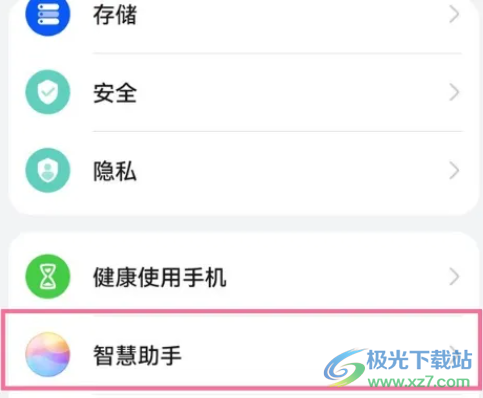
2.来到智慧助手页面中,用户可以看到有智慧语音、智慧视觉、智慧识屏等选项,需要选择其中的智慧语音选项
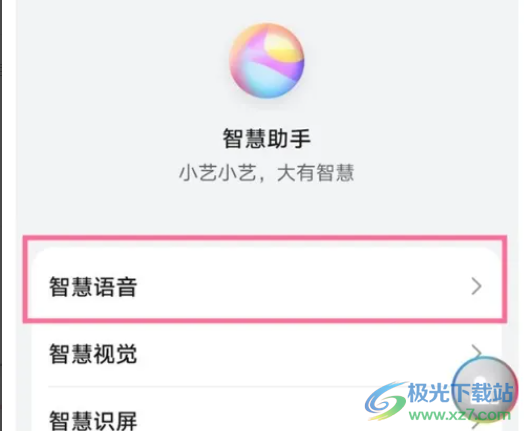
3.接着用户在语音唤醒页面上可以看到有语言唤醒选项,点击进入到新页面上
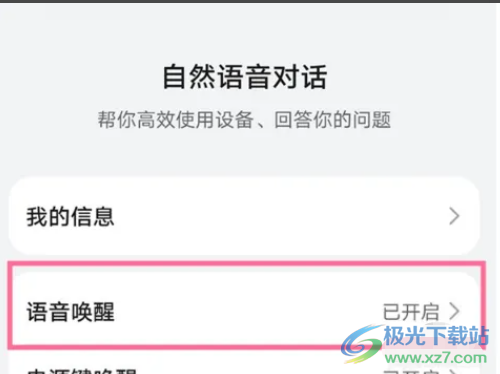
4.最后在打开的语音唤醒的详情页面上,用户将语音唤醒选项右侧的开关标识打开即可,之后用户就可以说小艺小艺来唤醒
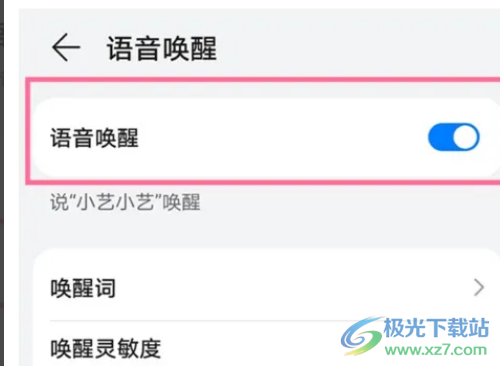
有的用户会选择使用华为手机,用户在设置功能的过程中可以感受到很多的便利,当用户需要唤醒华为手机的语音助手时,直接打开手机桌面中的智慧助手选项,接着再点击智慧语音选项即可解决问题,所以感兴趣的用户快来看看小编整理出来的教程吧
相关推荐
相关下载
热门阅览
- 1百度网盘分享密码暴力破解方法,怎么破解百度网盘加密链接
- 2keyshot6破解安装步骤-keyshot6破解安装教程
- 3apktool手机版使用教程-apktool使用方法
- 4mac版steam怎么设置中文 steam mac版设置中文教程
- 5抖音推荐怎么设置页面?抖音推荐界面重新设置教程
- 6电脑怎么开启VT 如何开启VT的详细教程!
- 7掌上英雄联盟怎么注销账号?掌上英雄联盟怎么退出登录
- 8rar文件怎么打开?如何打开rar格式文件
- 9掌上wegame怎么查别人战绩?掌上wegame怎么看别人英雄联盟战绩
- 10qq邮箱格式怎么写?qq邮箱格式是什么样的以及注册英文邮箱的方法
- 11怎么安装会声会影x7?会声会影x7安装教程
- 12Word文档中轻松实现两行对齐?word文档两行文字怎么对齐?
网友评论